Een externe presentator maken in Teams
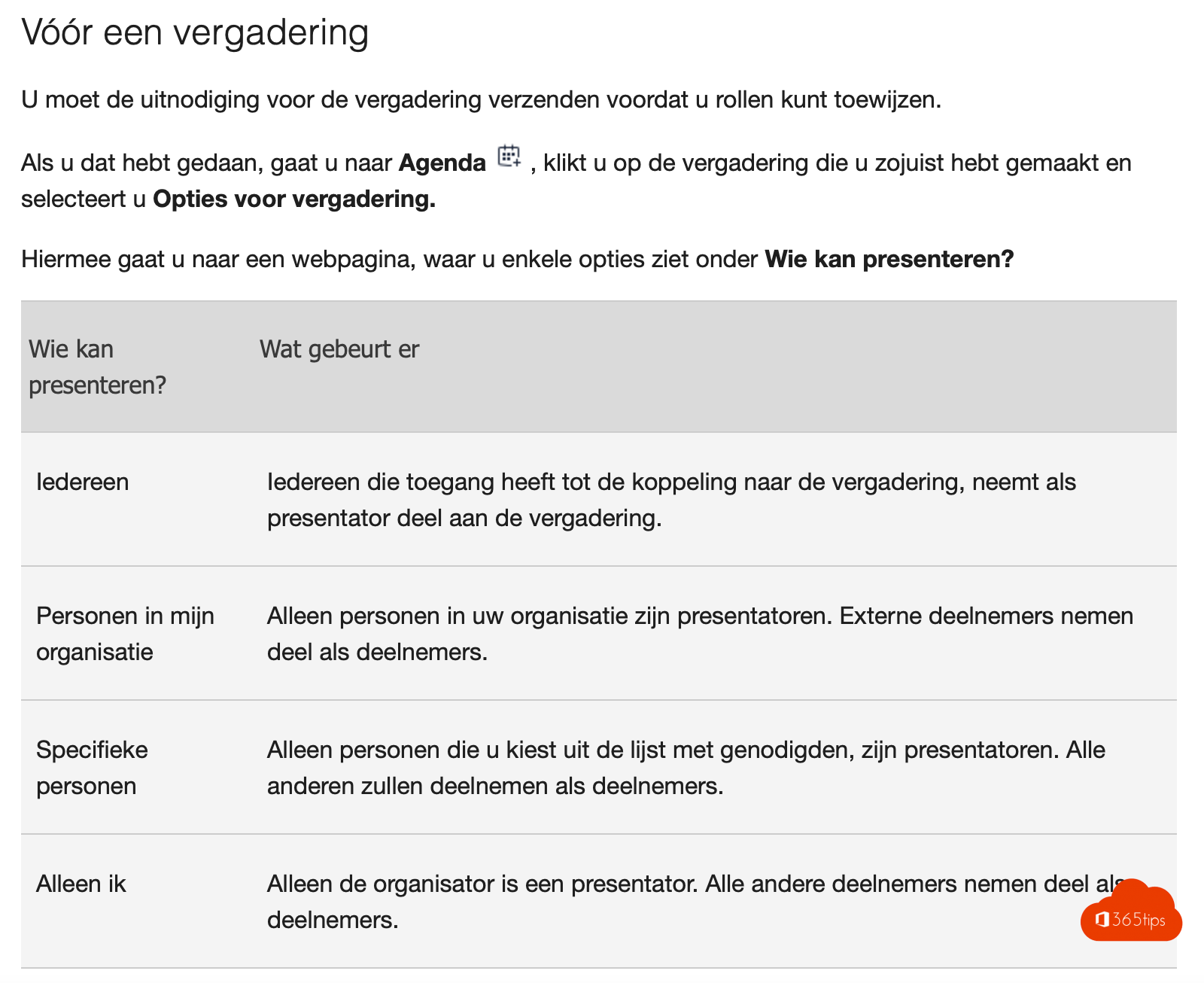
Externe personen kunnen presentator worden van een teams vergadering.
Vóór een vergadering
U moet de uitnodiging voor de vergadering verzenden voordat u rollen kunt toewijzen.
Als u dat hebt gedaan, gaat u naar Agenda  , klikt u op de vergadering die u zojuist hebt gemaakt en selecteert u Opties voor vergadering.
, klikt u op de vergadering die u zojuist hebt gemaakt en selecteert u Opties voor vergadering.
Hiermee gaat u naar een webpagina, waar u enkele opties ziet onder Wie kan presenteren?
| Wie kan presenteren? | Wat gebeurt er |
|---|---|
| Iedereen | Iedereen die toegang heeft tot de koppeling naar de vergadering, neemt als presentator deel aan de vergadering. |
| Personen in mijn organisatie | Alleen personen in uw organisatie zijn presentatoren. Externe deelnemers nemen deel als deelnemers. |
| Specifieke personen | Alleen personen die u kiest uit de lijst met genodigden, zijn presentatoren. Alle anderen zullen deelnemen als deelnemers. |
| Alleen ik | Alleen de organisator is een presentator. Alle andere deelnemers nemen deel als deelnemers. |
Een paar dingen om in gedachten te houden:
- U moet de uitnodiging voor de vergadering rechtstreeks verzenden naar iedereen die u als presentator wilt selecteren.
- Als presentator kunt u niet iemand uit een andere organisatie selecteren.
Tijdens een vergadering
Er zijn twee manieren om de rol van iemand te wijzigen terwijl een vergadering wordt uitgevoerd:
1. Ga naar Agenda , klik op de vergadering en selecteer Opties voor vergadering. Gebruik de vervolgkeuzelijst voor Wie kan presenteren? om een nieuwe presentator te selecteren.
Opmerking: Als de vergadering terugkerend is, worden alle wijzigingsopties die u in vergaderopties aan te brengen, van toepassing op alle gebeurtenissen in de vergadering.
2. Klik op Deelnemers in de besturingselementen voor de vergadering tonen om een lijst te zien met alle personen in de vergadering.
Notities:
- Als de vergadering terugkerend is, zijn roltoewijzingen die op deze manier worden gemaakt, alleen van toepassing op het doorlopend plaatsvinden van de vergadering. Voor toekomstige gebeurtenissen behouden deelnemers de rol die aan hen is toegewezen op de pagina Opties voor vergadering.
- Als iemand de vergadering verlaat en later opnieuw aan de vergadering wordt toegewezen, wordt de laatste rol aan wie hij of zij is toegewezen, opnieuw aan de vergadering toegewezen.
Een Teams vergadering inplannen
Een vergadering inplannen kan op 3 manieren.
- Via Microsoft Teams (Instructies)
- Via Microsoft Outlook
- Via Outlook Online
Maak van elke vergadering een Teams vergadering
Deze instelling kan geactiveerd worden op gebruikers-niveau.
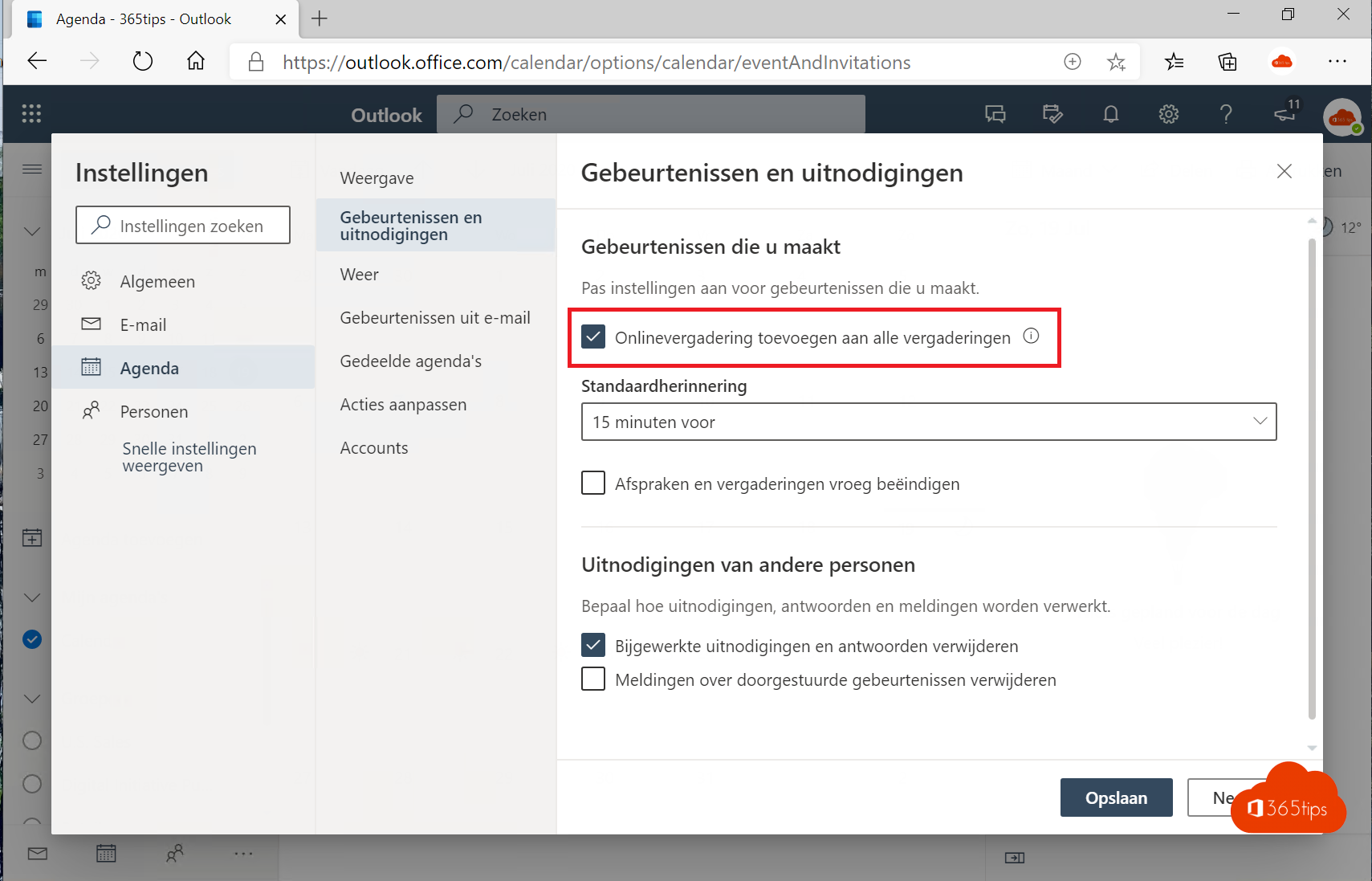
Instellingen voor vergadering Teams: Wie mag presenteren?
Voordat je vergadering op Microsoft Teams begint kan je instellen wie er tijdens de meeting wel- en niet mag presenteren. Dit kan je doen aan de hand van de Microsoft Teams vergaderingsinstellingen.
Druk na de creatie van de vergadering op: Meeting Options
Selecteer -> specifieke mensen ->
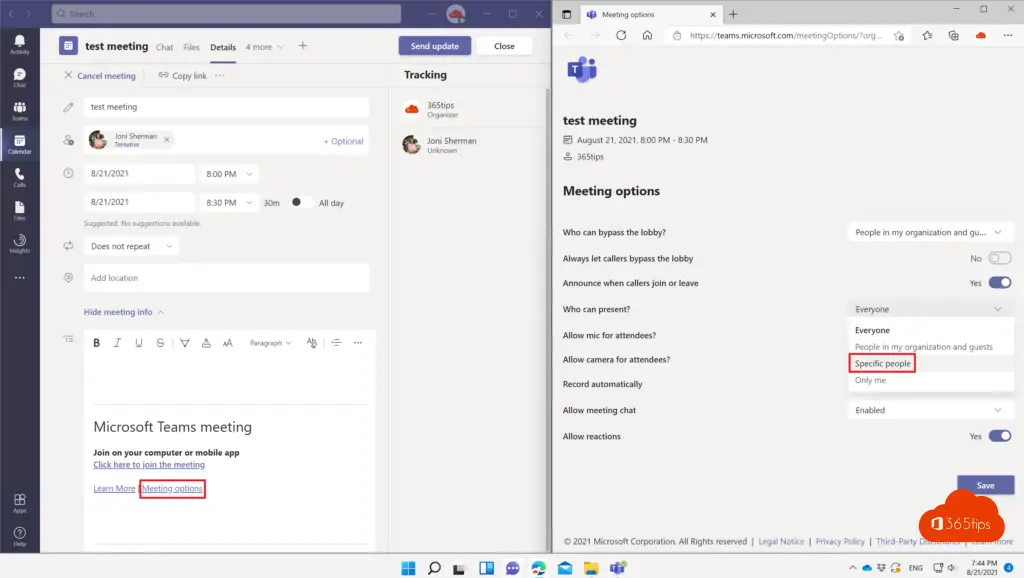
Selecteer de specifieke mensen VOOR je vergadering start.
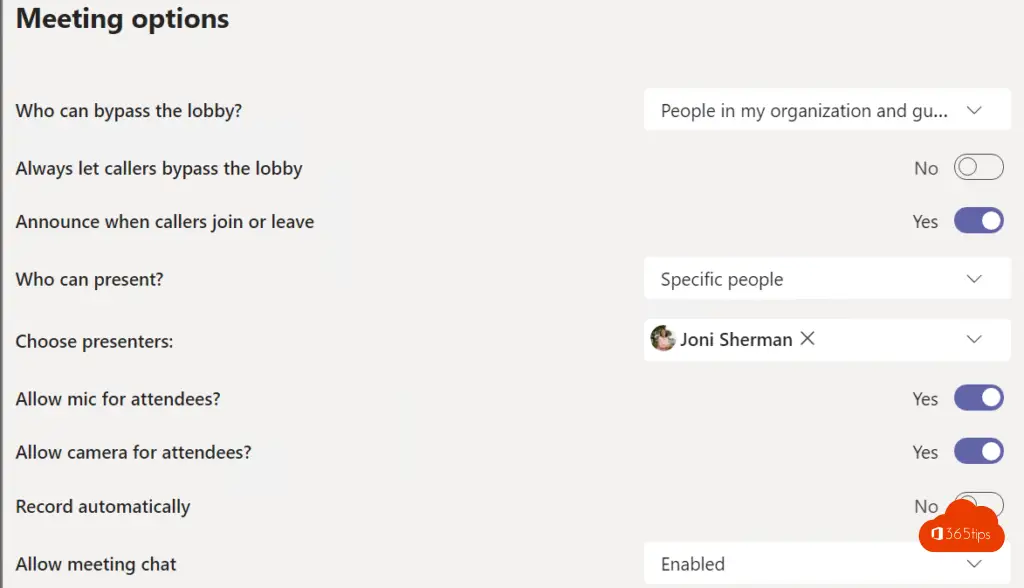
Andere blogs over vergaderingen
Een Teams vergadering voor iedereen gelijktijdig stopzetten
Meet-now uitschakelen in Teams zodat leerlingen geen vergadering starten
Handleiding: Telefoneren met Microsoft Teams via PBX
Februari 2021 — blokkeer downloaden van opnames in vergaderingen met Microsoft Teams
vergadering opname automatisch opslaan in OneDrive For Business! – Microsoft Teams
Nieuwe Teams vergaderingservaring inschakelen voor together mode